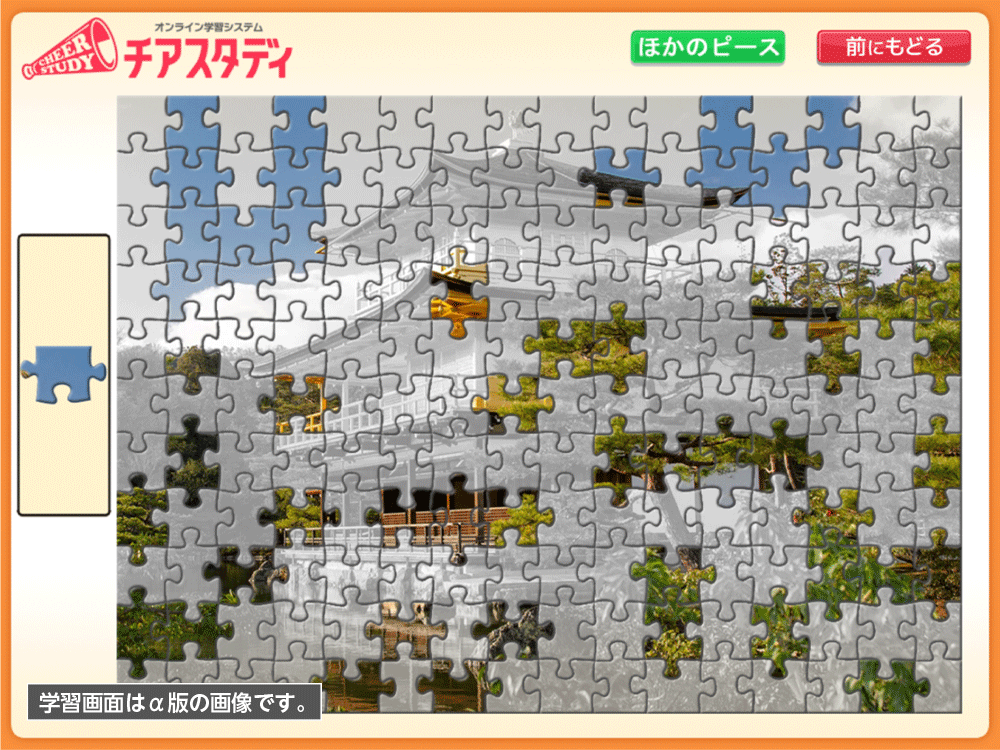ご利用方法
● 学習方法
- 公式ページの「マイページ」ボタンをクリック
- ログインページで入会お申し込み時に設定した
ログインIDとログインパスワードを入力 - マイページの「チアスタディの学習はこちらから」
ボタンをクリック
学習スタート
1か月間で2章(計10節)まで学習することができます。
月の途中で2章分の学習が終了すると、翌月まで「学習を進める」ボタンはグレーアウトの状態となります。翌月になると、新たに2章分の学習データが配信されますので「学習を進める」ボタンが色づき、クリックできるようになります。
※学習データ配信スキームは、未習範囲の学習データが2章分がストックされる形となります。具体的には、下記の配信例を参照ください。
【学習データ配信例:6/5より学習開始され、6月末時点でステージⅠの1章の途中までしかできていない場合】
7月はステージⅠの1章の残りと2章&3章の内容を学習できます。
ちなみに、上記の状態から学習を再開せずそのまま放置していますと、8月以降もステージⅠ・4章以降の学習データは配信されません。
● 登録情報の確認・編集/学習履歴確認方法
- 公式ページの「マイページ」ボタンをクリック
- ログインページで入会お申し込み時に設定した
ログインIDとログインパスワードを入力 - マイページの「登録情報確認・編集/学習履歴確認」をクリックし、登録情報確認・編集/学習履歴確認用のIDとパスワードを入力
※登録情報確認・編集/学習履歴確認用のIDとパスワードは「入会お申し込み受付完了お知らせメール」に記載されております。
※学習履歴を確認される場合、「登録情報/学習履歴確認」ページにある「学習履歴確認」をクリックし、「学習システムログイン情報」のIDとパスワードを入力してください。
「学習システムログイン情報」のIDとパスワードは「入会お申し込み受付完了お知らせメール」に記載されております。
登録情報(基本情報・クレジットカード情報)の確認・編集/学習履歴確認
● 学習システムの操作上の注意点
1.学習を終了する際は、必ず総合メニュー画面に戻り「学習をおわる」ボタンをクリックしログアウトするようにしてください。
2.ログイン後に表示された画面がおかしい場合(※クリックできるはずの「学習を進める」ボタンがクレーアウトの状態など)、一度ログアウトしキャッシュクリアの上再ログインしてください。
3.問題演習時に「答えの欄をクリックしても解答できなくなる」など何等かのバグが発生した場合、画面上部の「メニューにもどる」をクリックし、総合メニュー画面に戻ってください。その後、「学習をおわる」ボタンをクリックしログアウトし、キャッシュクリアの上再ログインしてください。
4.各章の「確認テスト」終了後、不正解となった問題は全て解きなおしとなります。解きなおしが終了しないと、先の学習には進めませんのでご注意ください。
5.文字入力する問題も出題されます。タブレットで学習される場合、必要に応じてキーボード設定の調整(※サイズ変更、フローティング設定など)、別売りのキーボードの購入をご検討ください。
6.チアスタディは一般的なオンライン学習コンテンツと比較して問題演習画面に表示される文字数が多いという特徴があります。文字が見えにくい場合などは問題演習画面上部にある「虫眼鏡」マークをクリックし、画面を拡大してください。
● 楽しく学習に取り組めるパズル機能
①システムログインするとスタンプ帳にスタンプが押されます。
②問題演習の正解の数に応じて、スタンプ帳にスタンプが押されます。
③スタンプ帳が埋まると、福引を引いてパズルピースをゲットしパズルを楽しめます。
(スタンプ帳が埋まると、福引・パズルのボタンが色づきます。なお、スタンプ帳が埋まっていなくても、全てのパズルで初期設定として8枚のピースが与えられています。)
④完成したパズルはギャラリーで好きな時に鑑賞できます。
スタンプが押されるルール
◎システムログインに対してスタンプを1日1個を上限に付与
(※例えば、同日内に2回システムログインしても付与されるスタンプの個数は1個となります。)
◎「学習を進める」で学習する場合
・1発正解が連続3回:スタンプ最大4個
・1発正解が3回:スタンプ1個
◎「振り返り学習」·「宿題」で学習する場合
・5問正解でスタンプ1個(※5問演習するとスタンプ1個)
※備考:「解答を見る」ボタンで正解した場合はカウントされません。
● プロの学習アドバイザーによるサポート
チアスタディの学習履歴データに基づく弱点分析や、国語の成績を上げるための相談や塾選びのことまで。プロの学習アドバイザーによる無料相談を受けていただくこともできます。
詳しくは、サポート体制ページをご確認ください。